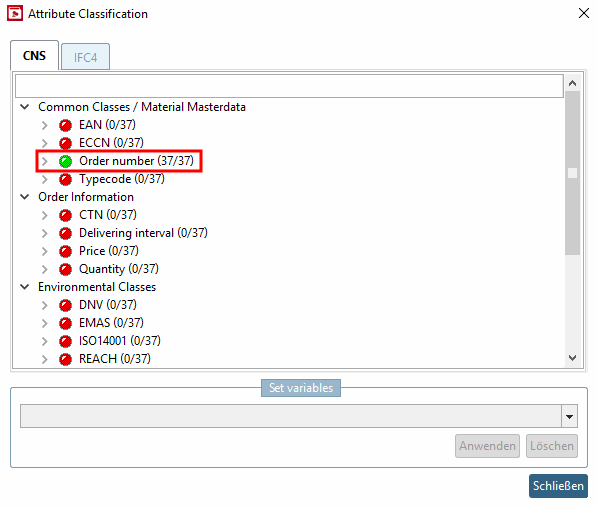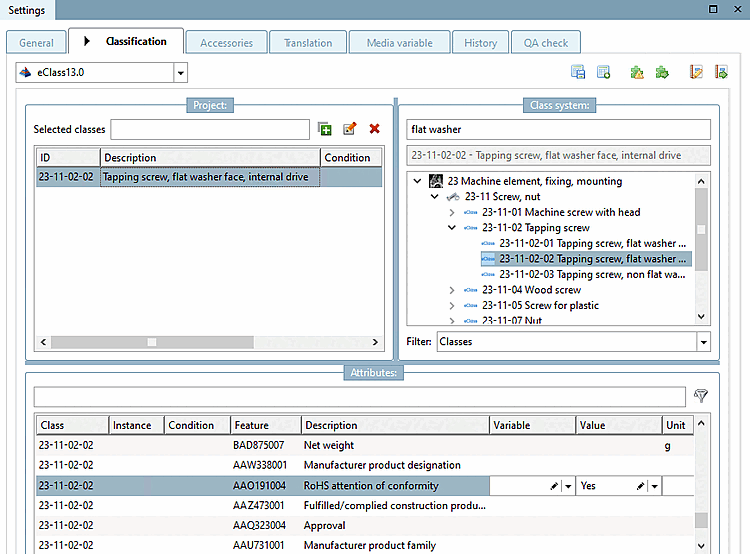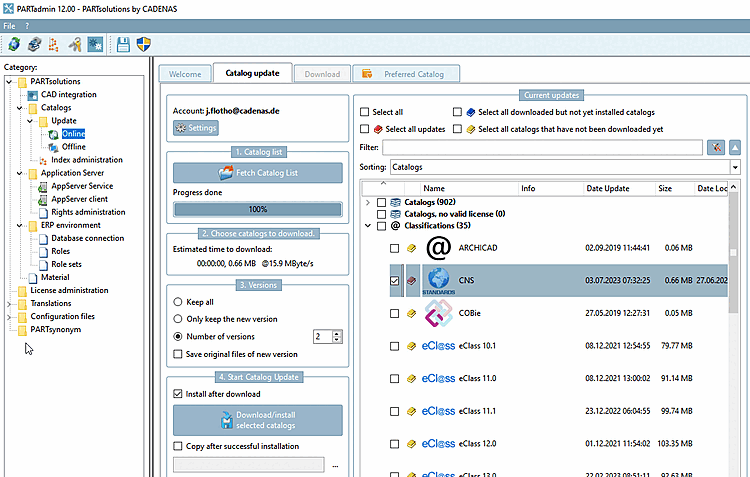- 5.12.3.1. Klassifikation (CNS)
- 5.12.3.1.1. Klasse "CNS_CP_PLACE_PA"
- 5.12.3.1.2. Klasse "CNSGEOMBASE" -> Merkmal "CNS_NOSECTION"
- 5.12.3.1.3. Klasse "CNSERPBASE" -> Merkmal "CNS_RAWMATERIAL"
- 5.12.3.1.4. Klasse "CNSERPBASE" -> Merkmal "CNSCERTIFICATEROHS"
- 5.12.3.1.5. Klassifizieren von Kennlinien
- 5.12.3.1.6. Visualisierung diverser Hilfsgeometrien (Räume) generiert aus Klassifikationsdaten
- 5.12.3.1.7. Änderungsmitteilungen zu Klassen und Merkmalen (Elektro)
- 5.12.3.1.8. Änderungsmitteilungen zu Klassen und Merkmalen
- 5.12.3.1.9. Klassifizierung nach CNSORDERNO / CNSTYPECODE
- 5.12.3.1.9.1. Verwendung von CNSORDERNO und CNSTYPECODE mit Beispielen
- 5.12.3.1.9.2. Benefits der Klassifizierung nach CNSORDERNO und CNSTYPECODE
- 5.12.3.1.9.3. Plugin "Auflösungscheck"
- 5.12.3.1.9.4. Plugin "Projekte im Batchlauf klassifizieren"
- 5.12.3.1.9.5. TestMeta: Allgemein für Bestellnummer bzw. Typenschlüssel
- 5.12.3.1.9.6. TestMeta: ReverseConfigs / Reverse Search (automatic)
- 5.12.3.1.9.7. Bestellnummern abhängig von Wertebereichen indizieren
- 5.12.3.1.9.8. Auflösen von Wertebereichen (gelben Feldern) begrenzen per Konfigschlüssel
- 5.12.3.1.10. Wichtige Variablen einfach CNS-Klassifikation zuweisen
- 5.12.3.2. Klassifikation (By Categories) - (By Countries) - (By Functionality)
- 5.12.3.3. Klassifikation (Lieferland)
- 5.12.3.4. Klassifikation (Standards)
Alle
Klassifikationen wie By
Categories, By Countries, By
Functionality, Delivery Countries, eClass,
Standards, CNS, etc.
erreichen Sie nach Auswahl der Registerseite Klassifikation [Classification]. Im Listenfeld darunter sehen
Sie alle installierten Klassifikationen. (Der Menüpunkt Klassifikation [Classification] wird entweder nach Selektion der
Datei categories.prj im Katalogordner oder auf
Projektebene angezeigt.)
Der schwarze Pfeil
 im Reiter Klassifikation [Classification]
bedeutet, dass für das selektierte Projekt eine Klassifikation gesetzt
wurde. Im Listenfeld darunter taucht dieser dann auch wieder auf bei den
Klassifikationen, die gesetzt wurden. Er kann auch bläulich oder rötlich
sein, wenn die Klassifizierung aufgrund von Mappings erstellt wurde (siehe
unten).
im Reiter Klassifikation [Classification]
bedeutet, dass für das selektierte Projekt eine Klassifikation gesetzt
wurde. Im Listenfeld darunter taucht dieser dann auch wieder auf bei den
Klassifikationen, die gesetzt wurden. Er kann auch bläulich oder rötlich
sein, wenn die Klassifizierung aufgrund von Mappings erstellt wurde (siehe
unten).
Klassifikationen bestehen aus Klassen und Attributen. Wenn Sie in der Projektauswahl [Project selection] ein Projekt selektieren, werden unter Ausgewählte Klassen [Selected classes] und unter Merkmale [Attributes] die diesem Projekt zugewiesenen Klassen und Attribute angezeigt.
Projekte können in dieser Ansicht manuell klassifiziert werden, in der Regel aber zeitsparender unter Verwendung einer Vielzahl verschiedener Funktionen.
Es können beispielsweise Vorlagen erstellt werden, anhand derer dann das Klassifizieren vorgenommen wird. Siehe Abschnitt 5.12.6, „Klassifizieren mit Templates und Plugins“.
Da das Klassifizieren von Anfügepunkten eine wichtige Rolle spielt, hat dieser Bereich unter Registerseite Klassifikation [Classification] > Listenfeldauswahl 3D-Ansicht [3D view] einen zentralen Platz. In der Vorschau [Preview] werden Anfügepunkte angezeigt und können direkt selektiert werden.
Außerdem können diese in der Vorschau [Preview] auch per Kontextmenübefehl Anfügepunkt auswählen [Choose connection point] selektiert werden.
Oben finden sich folgende Zusatzfunktionen:
 Klassifikation mit
Plugins überprüfen [Check classification with plugins] (siehe Abschnitt 5.12.6, „Klassifizieren mit Templates und Plugins“)
Klassifikation mit
Plugins überprüfen [Check classification with plugins] (siehe Abschnitt 5.12.6, „Klassifizieren mit Templates und Plugins“)
 Klassifikation mit
Plugin bearbeiten [Edit classification with plugin] (siehe Abschnitt 5.12.6, „Klassifizieren mit Templates und Plugins“)
Klassifikation mit
Plugin bearbeiten [Edit classification with plugin] (siehe Abschnitt 5.12.6, „Klassifizieren mit Templates und Plugins“)
 Templates
verwalten [Manage templates] (siehe Abschnitt 5.12.6, „Klassifizieren mit Templates und Plugins“)
Templates
verwalten [Manage templates] (siehe Abschnitt 5.12.6, „Klassifizieren mit Templates und Plugins“)
 Template
ausführen [Execute template] (siehe Abschnitt 5.12.6, „Klassifizieren mit Templates und Plugins“)
Template
ausführen [Execute template] (siehe Abschnitt 5.12.6, „Klassifizieren mit Templates und Plugins“)
Allgemeines zum Thema Klassifikation
Über Klassifikationen werden alternative Verzeichnisstrukturen im PARTdataManager erstellt.
PARTdataManager: Als Alternative zu "Kataloge [Catalogs]" ist hier die Kategorie "Klassifikationen [Classifications]" ausgewählt.
In diese Verzeichnisstrukturen können (neue) Projekte aufgenommen werden. Details zum Klassifizierungsprozess finden Sie unter Abschnitt 5.12.4, „ Projekte zu Klassifizierung hinzufügen (Kontextmenü) “.
Grundsätzliches zur Vorgehensweise
Wählen Sie im Dialogbereich Klassensystem [Class system] die gewünschte Klasse aus und fügen Sie diese per Doppelklick dem Projekt zu. Sie wird dann im Dialogbereich Ausgewählte Klassen [Selected classes] angezeigt.
Selektieren Sie die zu editierende Klasse.
-> Im Dialogbereich Merkmale [Attributes] werden nun alle Merkmale (Attribute) dieser Klasse angezeigt.
Details hierzu finden Sie unter Abschnitt 5.12.4, „ Projekte zu Klassifizierung hinzufügen (Kontextmenü) “.
Hinweis: Um die Klassifizierungsarbeit zu erleichtern und zu beschleunigen, können Projekten bereits im Vorfeld Klassen und Merkmale per Mapping zugewiesen werden. Siehe Abschnitt 5.12.14, „ Automatisches Klassen Mapping: Editieren... “. In einem solchen Fall sind Klassen und Merkmale mit Hintergrundfarben markiert:
 (Hintergrundfarbe): Vorgeschlagene Elemente [Suggested items]: Vorschläge durch
automatisches Mapping, die nicht in die Projektdatei geschrieben werden
und nicht vom Export berücksichtigt werden. Änderung auf schwarz
Schrift, wenn ein Wert bestätigt wird.
(Hintergrundfarbe): Vorgeschlagene Elemente [Suggested items]: Vorschläge durch
automatisches Mapping, die nicht in die Projektdatei geschrieben werden
und nicht vom Export berücksichtigt werden. Änderung auf schwarz
Schrift, wenn ein Wert bestätigt wird. (Hintergrundfarbe): Gemappte Elemente [Mapped elements]: Werte, die nicht in der
Projektdatei eingetragen wurden, vom Export allerdings beachtet
werden.
(Hintergrundfarbe): Gemappte Elemente [Mapped elements]: Werte, die nicht in der
Projektdatei eingetragen wurden, vom Export allerdings beachtet
werden. (grau-weiße Hintergrundfarbe): Fest
klassifizierte Werte, die in der Projektdatei eingetragen sind (und
damit auch exportiert werden).
(grau-weiße Hintergrundfarbe): Fest
klassifizierte Werte, die in der Projektdatei eingetragen sind (und
damit auch exportiert werden). (Hintergrundfarbe): Die Klasse kann auf dem
Katalog-Rootelement oder Unterkatalog-Rootelement gesetzt werden.
Tabellenwerte oder Bedingungen sind nicht erlaubt.
(Hintergrundfarbe): Die Klasse kann auf dem
Katalog-Rootelement oder Unterkatalog-Rootelement gesetzt werden.
Tabellenwerte oder Bedingungen sind nicht erlaubt.Das Verhalten ist analog zu den anderen class2class Mappings.
Halbautomatisches Klassifizieren
Für halbautomatisches Klassifizieren insbesondere innerhalb der Klassifikation (CNS) steht Ihnen die Funktion Projekte im Batchlauf klassifizieren [Batch classification of projects] zur Verfügung.
Details hierzu finden Sie unter Abschnitt 5.12.5, „ Projekte im Batchlauf klassifizieren “.
Die aktuell[40] zur Verfügung stehenden Klassifikationen
By Categories: Klassifizierung nach Kategorien. Details finden Sie unter Abschnitt 5.12.3.2, „Klassifikation (By Categories) - (By Countries) - (By Functionality)“.
By Countries: Klassifizierung nach Ländern, in denen die jeweilige Firma Produkte vertreibt, bzw. Niederlassungen hat. Details finden Sie unter Abschnitt 5.12.3.2, „Klassifikation (By Categories) - (By Countries) - (By Functionality)“.
By Functionality: Klassifizierung nach Funktionen. Details finden Sie unter Abschnitt 5.12.3.2, „Klassifikation (By Categories) - (By Countries) - (By Functionality)“.
CNS: CADENAS-Klassifikation verwendet z.B. für die CAD-Integration (Platzierungsinformationen, Anfügepunkte klassifizieren und Attribute) oder Bestellnummer, Typcode, Zertifikat-Informationen. Für Details siehe Abschnitt 5.12.3.1, „Klassifikation (CNS) “.
eCl@ss: Standardisiertes Klassifikationssystem für Warengruppen und Warenmerkmale mit dem Ziel der Ermöglichung des elektronischen Handels klassifizierter Produkte.
eCl@ss wird als Standard für den Informationsaustausch zwischen Lieferanten und Kunden angeboten und ist gekennzeichnet durch einen vierstufigen, hierarchischen Klassifikationsschlüssel mit einem aus Tausenden von Begriffen bestehenden Schlagwortregister.
Tabellenvariablen aus den Norm- bzw. Herstellerkatalogen oder feste Werte können über das Dialogfenster Klassenvariablen [Class variables] eCl@ss-Merkmalen zugeordnet werden. Nach diesen eCl@ss-Merkmalen (Begriffen) kann später im PARTdataManager gesucht werden.
ETIM (ElektroTechnisches InformationsModell) 4.0 bis 9: Klassifikation ausgerichtet an den Anforderungen der Elektrobranche
ICS (International Classification Standards): Internationales Klassifikationssystem zur Erfassung aller ökonomischen Sektoren und Tätigkeiten, bei denen technische Standards angewendet werden
IFC: Klassifizierung nach einem internationalen offenen Standard für den Austausch von Gebäudemodellen
Standards: Von CADENAS mitgeliefertes Normierungssystem. Es ist dreistufig gegliedert nach der DIN-Nummer.
UNSPSC: Durch die Vereinigten Nationen vorgegebene Produktklassifikation. Der Standard stellt ein universales Klassifikationsschema für unterschiedlichste Produktgruppen zum weltweiten Einsatz dar.
![[Hinweis]](https://webapi.partcommunity.com/service/help/latest/pages/de/partsolutions_user/doc/images/note.png) | Hinweis |
|---|---|
Die Aktualität der Klassifikationen wird zwar unmittelbar vor Releasezeitpunkt sichergestellt, dennoch ist es möglich, dass zum Installationszeitpunkt bereits neuere Versionen vorliegen. Eine Überprüfung und gegebenenfalls Update mittels PARTadmin -> Katalogaktualisierung [Catalog update] -> Online ist daher empfehlenswert.
Details hierzu finden Sie unter Abschnitt 1.4.3.1, „ Katalogaktualisierung Online “ in ENTERPRISE 3Dfindit (Professional) - Administration. | |
Wie Sie Projekten Klassen und Merkmale zuweisen, lesen Sie unter Abschnitt 5.12.4, „ Projekte zu Klassifizierung hinzufügen (Kontextmenü) “.


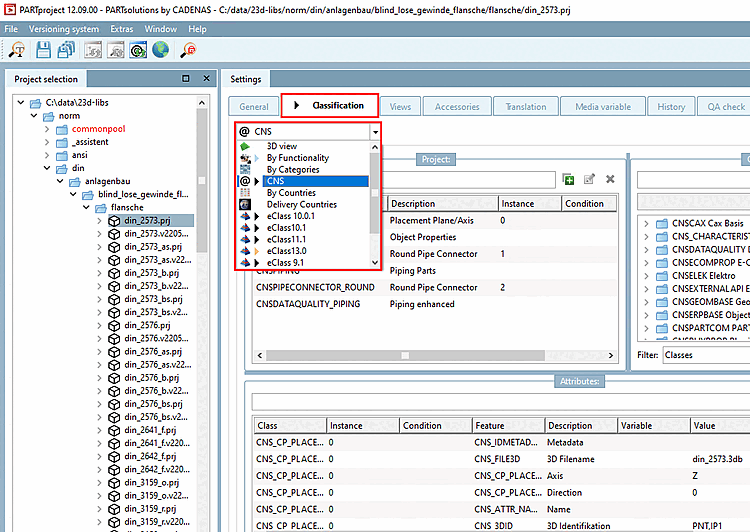
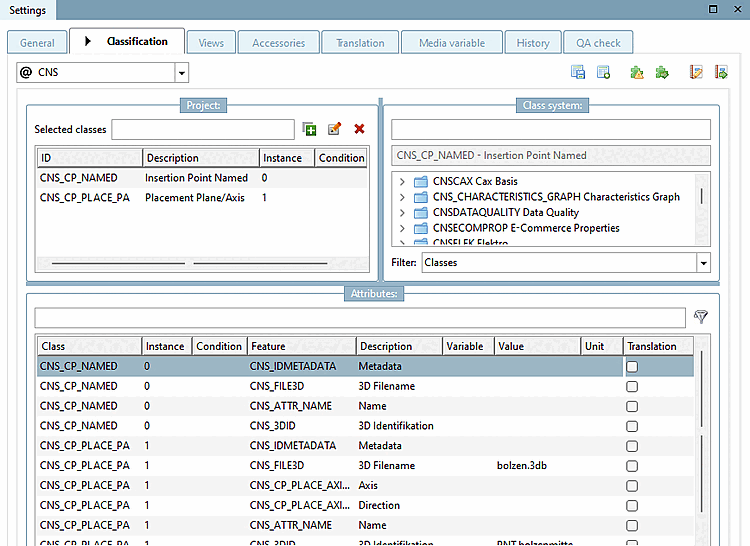
![Registerseite "3D-Ansicht [3D view]"](https://webapi.partcommunity.com/service/help/latest/pages/de/partsolutions_user/doc/resources/img/img_fc67b1d780f542b6be00cbc8aa65ec8e.png)
![[Tipp]](https://webapi.partcommunity.com/service/help/latest/pages/de/partsolutions_user/doc/images/tip.png)
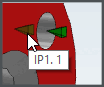
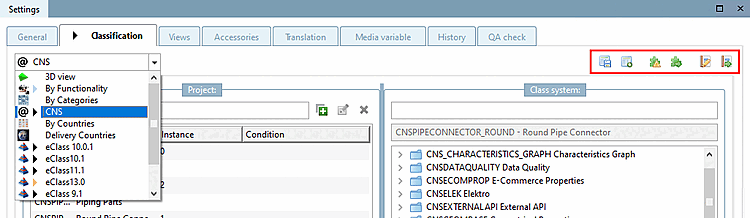


![PARTdataManager: Als Alternative zu "Kataloge [Catalogs]" ist hier die Kategorie "Klassifikationen [Classifications]" ausgewählt.](https://webapi.partcommunity.com/service/help/latest/pages/de/partsolutions_user/doc/resources/img/img_2120434d1f2d4ff9b4270b943b7df508.png)
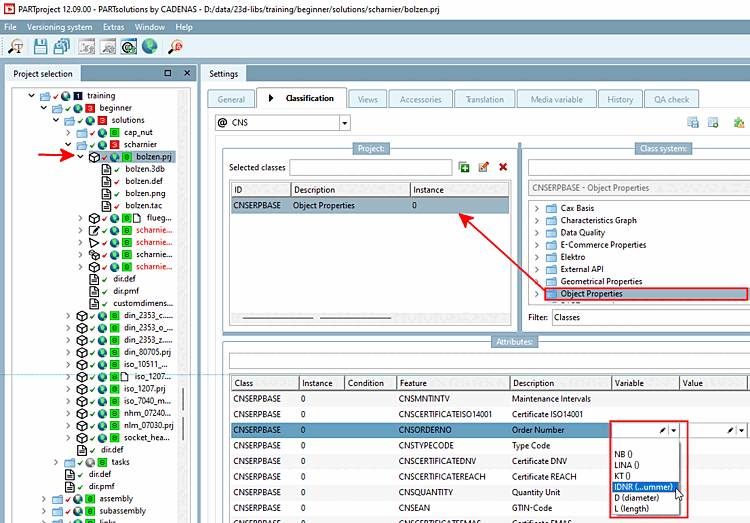

![Beispiel mit "Vorgeschlagene Elemente [Suggested items]"](https://webapi.partcommunity.com/service/help/latest/pages/de/partsolutions_user/doc/resources/img/img_46414ad1e0ce4466af5bde88d651f1f8.png)